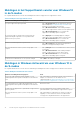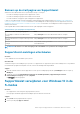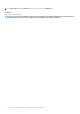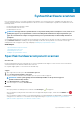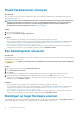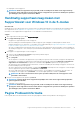Users Guide
Stappen
1. Klik in de rechterbovenhoek van het SupportAssist-gebruikersinterface op het instellingenpictogram, klik op Instellingen en klik
vervolgens op Internet.
2. Als u wilt dat SupportAssist rechtstreeks verbinding maakt met internet, selecteert u Rechtstreeks verbinding maken.
3. Als u wilt dat SupportAssist via een proxynetwerk verbinding maakt met internet, voert u het volgende uit:
a) Selecteer Verbinding maken via proxy.
De velden voor de proxy-instellingen worden weergegeven.
b) Voer adres, poortnummer, gebruikersnaam en wachtwoord in.
OPMERKING: U kunt maximaal vijf cijfers invoeren voor het poortnummer.
4. Klik op Opslaan.
De Startpagina wordt weergegeven.
Geplande scans
Standaard scant SupportAssist uw systeem eenmaal in de maand om hardwareproblemen te detecteren. Indien nodig, kunt u
SupportAssist configureren om de scans eenmaal in de week uit te voeren.
OPMERKING: SupportAssist voert een geplande scan alleen uit wanneer het systeem is aangesloten op een stopcontact
en het niet in gebruik is tijdens het starten van de geplande scan.
OPMERKING: SupportAssist voert de scan niet uit als al een melding voor een hardwareprobleem is weergegeven.
SupportAssist geeft u een prompt alvorens een scan uit te voeren. Als u niet wilt dat SupportAssist de scan uitvoert, klikt u op later
tijdstip uitvoeren om de scan uit te stellen. Als u de scan uitstelt, voert SupportAssist de scan na 24 uur uit. U kunt de scan maximaal
drie keer uitstellen. Wanneer u de scan voor de derde keer hebt uitgesteld, voert SupportAssist de scan automatisch uit op het
eerstvolgende geplande tijdstip.
Hardwarescans plannen
Vereisten
U moet Administrator-rechten hebben op het systeem.
Over deze taak
Selecteer de tijd, frequentie en dag waarop u wilt dat SupportAssist uw systeem scant op hardwareproblemen.
Stappen
1. Klik in de rechterbovenhoek van de SupportAssist-gebruikersinterface op het instellingenpictogram, klik op Instellingen en klik
vervolgens op Geplande scan.
2. Schakel automatische systeemscan in.
3. Selecteer de tijd, frequentie en dag waarop u de scan wilt uitvoeren.
De datum van de volgende geplande scan wordt weergegeven.
4. Klik op Opslaan.
De Startpagina wordt weergegeven.
SupportAssist-meldingen voor Windows 10 in de
S-modus
Standaard geeft SupportAssist meldingen over problemen met hardware, openstaande supportaanvragen en de garantiestatus weer.
Aan de slag met SupportAssist voor Windows 10 in de S-modus
11